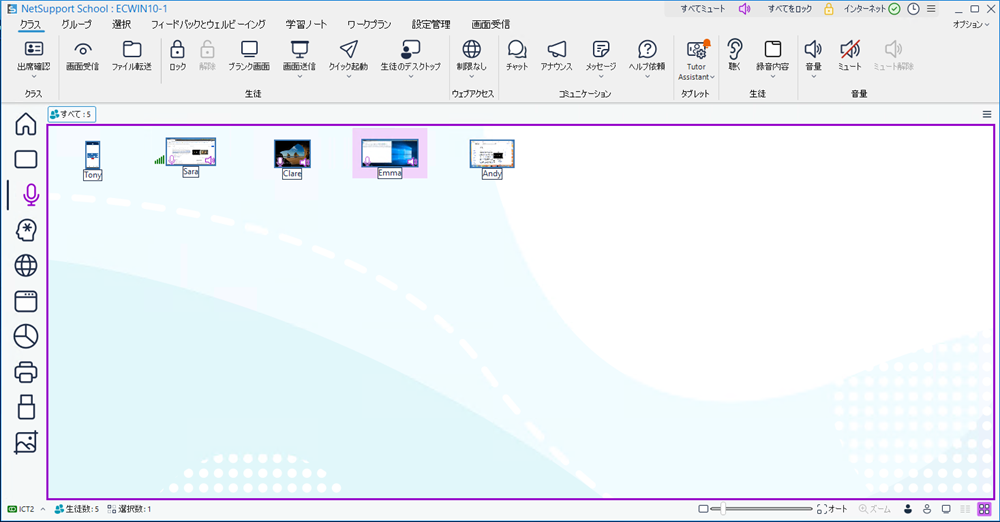オーディオ監視
オーディオ監視は先生がすべての生徒のコンピュータのオーディオ内容を監視できるようにします。インスタントに先生は、生徒側のマイクまたはスピーカー/ヘッドホンの内容を警告されます。そして表示されている生徒の縮小画面の1つを選んで、そのPCで再生されているオーディオを聴取できます。オーディオ内容は録音したり、生徒に再生したりできます。
-
先生コンソールの左側にあるオーディオ ビュー
 アイコンを選択します。
アイコンを選択します。もしくは
リボンの表示タブを選択し、モードセクションのドロップダウン矢印をクリックして、オーディオ ビューを選択します。
接続されている各生徒機の画面のサムネイルが表示されます。マイクまたはヘッドホンのアイコンは生徒機でオーディオアクティビティがあることを示します。
生徒のオーディオを聴く
-
リスト表示内の対象の生徒を選びます。
-
リボンのクラスタブを選択し、聞くをクリックします。
-
生徒を右クリックし、聞くをクリックします。
-
聞いている生徒の詳細と聞いている時間がステータスバーに表示されます。
-
聞くのを停止するには、もう一度聞くをクリックします。
オーディオ内容を録音する
-
オーディオアクティビティを聞きながら、リボンのクラスタブを選択し、録音をクリックします。
-
ステータスバーに赤く点滅するアイコンが表示され、オーディオが録音されていることを示します。
-
録音を停止してオーディオを聞き続けるには、停止をクリックします。
音量を調節する
先生側と生徒側の音量を調節できます。
-
リボンのクラスタブを選択し、音量アイコンをクリックします。
-
先生の音量の調整とミュート、すべての生徒の音量の調整、生徒の音量のロック、生徒の最大音量の設定を行うことができます(生徒はこれ以上音量を上げることはできません)。
もしくは
-
オーディオを聞いている間、リボンに音量スライダーが表示され、先生と生徒の音量を調整できます。
生徒側のサウンドをミュートする
すべての生徒コンピュータ側のサウンドをミュートできます。
-
リスト表示内の対象の生徒を選びます。
-
リボンのクラスタブを選択し、サウンドをミュートをクリックします。
-
選択した生徒のサムネイルにアイコンが表示され、サウンドがミュートされていることを示します。
-
サウンドを元に戻すには、サウンドのミュートを解除をクリックします。
-
デフォルトでは、マウス/キーボードをロックしたときやブランク画面のときに生徒側のサウンドはミュートされます。このオプションは、生徒のユーザーインターフェイス設定で無効にすることができます。
-
キャプショ バーの [すべてミュート] をクリックすると、すべての生徒のマシンをすばやくミュートできます。 これが表示されない場合は、[クイックアクセスリストの設定]
 アイコンをクリックし、[生徒の音声をミュート/ミュート解除] を選択して追加できます。
アイコンをクリックし、[生徒の音声をミュート/ミュート解除] を選択して追加できます。
先生のサウンドをミュートする
先生機のサウンドをミュートすることができます。
-
リボンのクラスタブを選択し、音量アイコンをクリックします。
-
音量スライダーの横にあるミュートをクリックします。
縮小画面の大きさを変更する
縮小画面はお好みに合わせてサイズ変更が可能です。多数の生徒PCに接続時は特に便利です。
-
ステータス バーのスライダー アイコンを使用して、必要なサイズを選択します。
オート
このオプションは表示中の縮小画面の大きさをウィンドウに合うように自動調節します。
-
ステータス バーの [自動] をクリックします。
関連項目: